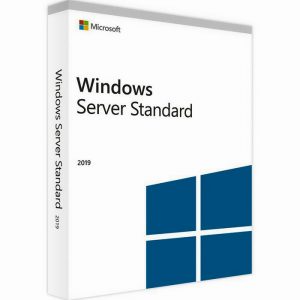Bạn mở Word gõ vài dòng mà con trỏ cứ giật giật? Excel kéo một sheet mà quay tít vòng tròn? Outlook mở thư xong… đi pha cà phê vẫn chưa xong? Bình tĩnh. Office 2016 không “cổ” đến mức không cứu vãn. Thường thì chuyện chậm chạp đến từ vài thứ rất đời thường: add-in ngốn tài nguyên, file nặng quá cỡ, hoặc Windows đang bận làm chuyện “trời ơi đất hỡi” ở background. Cứ đi từng bước, bạn sẽ thấy khác ngay.
1) Add-in: thủ phạm kín tiếng
Add-in thì tiện thật, nhưng cũng là lý do hàng đầu khiến Office ì ạch. Mẹo nhanh: mở ứng dụng ở Safe Mode để kiểm tra.
-
Word/Excel/PowerPoint: nhấn
Win + R→ gõwinword /safehoặcexcel /safe… Nếu chạy mượt ở Safe Mode, 90% là do add-in. -
Tắt bớt: File → Options → Add-ins → COM Add-ins → Go… bỏ tick những cái lạ, ít dùng (đừng lo, bật lại được).
Kinh nghiệm xương máu: chỉ giữ lại add-in “đáng đồng tiền bát gạo” như trình ký số hay công cụ nội bộ bắt buộc.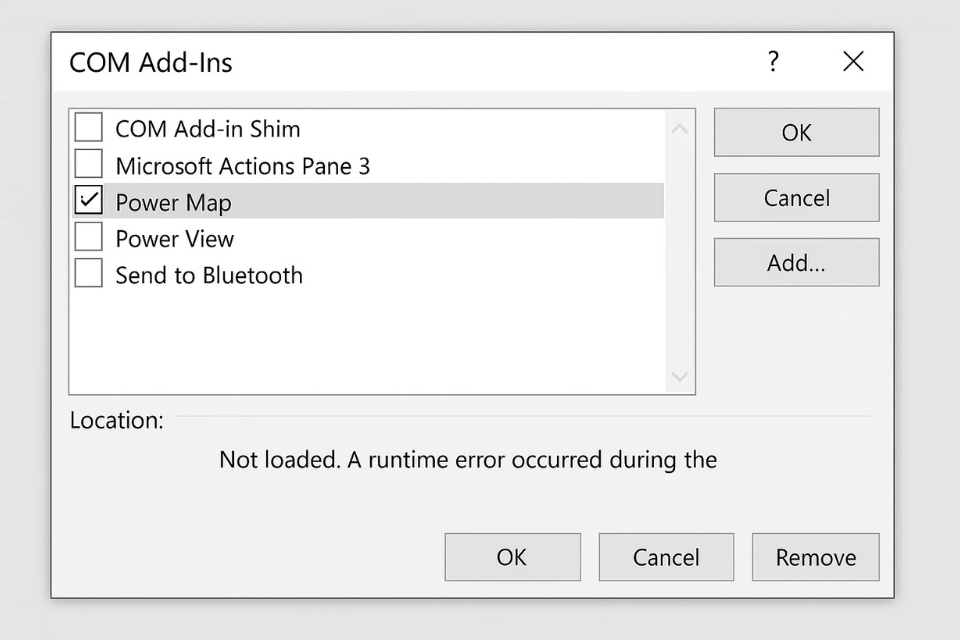
2) Cập nhật & Sửa chữa Office
Nghe đơn giản nhưng nhiều người quên! Office 2016 vẫn nhận bản vá ổn định.
-
Update: File → Account → Update Options → Update Now.
-
Repair: Control Panel → Programs → Programs and Features → Microsoft Office 2016 → Change → Quick Repair trước, nếu chưa đỡ hãy thử Online Repair.
Nhiều ca “đơ như cây cơ” chỉ cần Repair là khỏi. Nhanh gọn, sạch sẽ.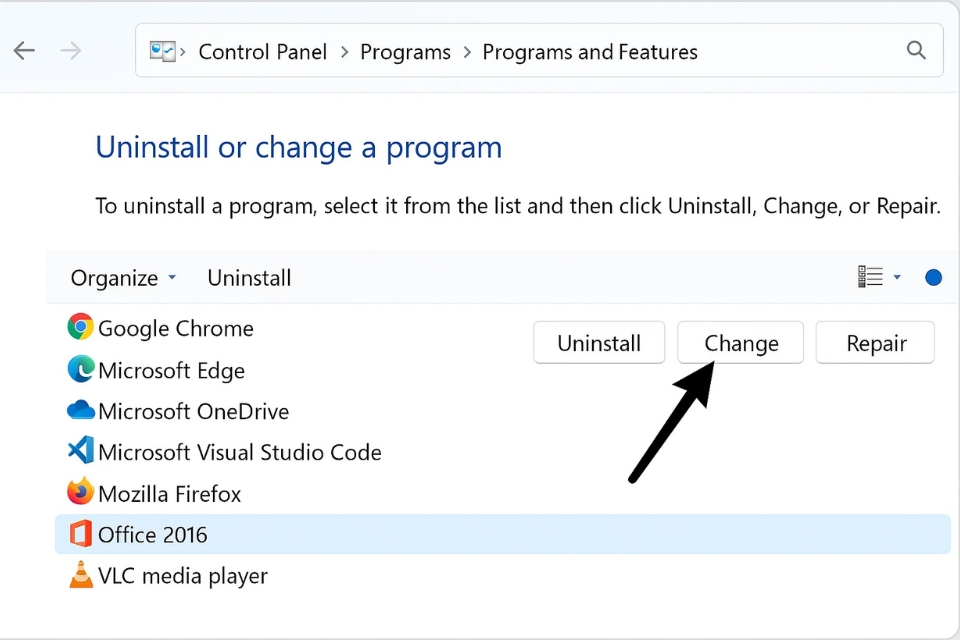
3) Tắt Hardware Graphics Acceleration (có khi là ‘vị cứu tinh’)
Card đồ hoạ đôi khi… làm quá. Vào Word/Excel → File → Options → Advanced → mục Display → tick Disable hardware graphics acceleration. Đặc biệt hiệu quả khi cuộn tài liệu bị giật hoặc giao diện nhấp nháy. Nghe hơi ngược đời nhưng lại thường hiệu quả!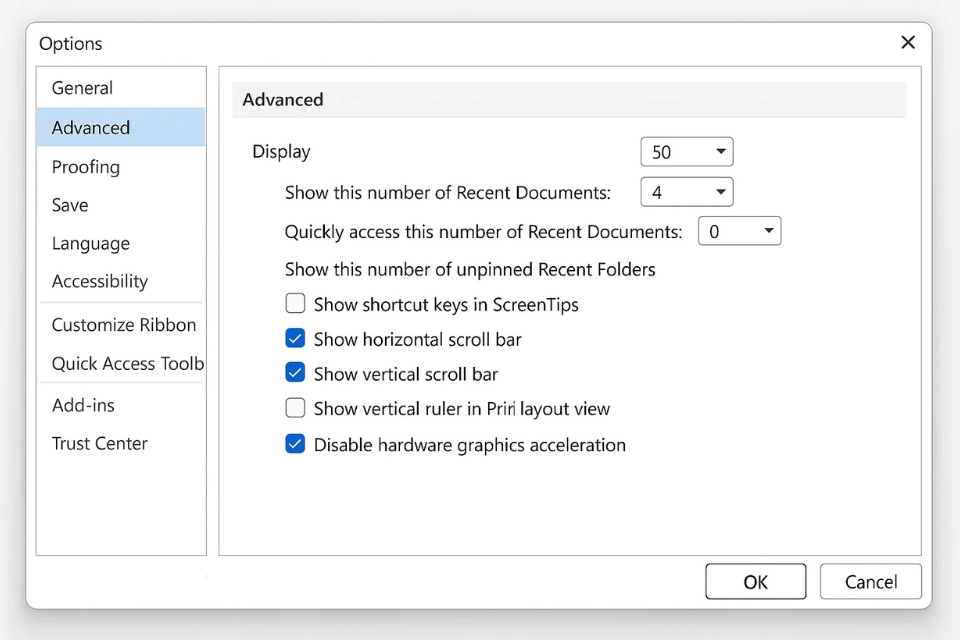
4) Word chậm vì mẫu Normal.dotm và AutoSave “đỏng đảnh”
Word khởi động dựa trên file mẫu Normal.dotm. Nếu file này lỗi, mọi thứ ì ngay.
-
Đóng Word, vào
%appdata%\Microsoft\Templates, đổi tênNormal.dotmthànhNormal.old. Mở Word, file mẫu sẽ tự tạo mới. -
AutoSave/AutoRecover: giảm tần suất lưu quá dày (Options → Save). Vẫn an toàn, đỡ “khựng” mỗi khi Word auto-save.
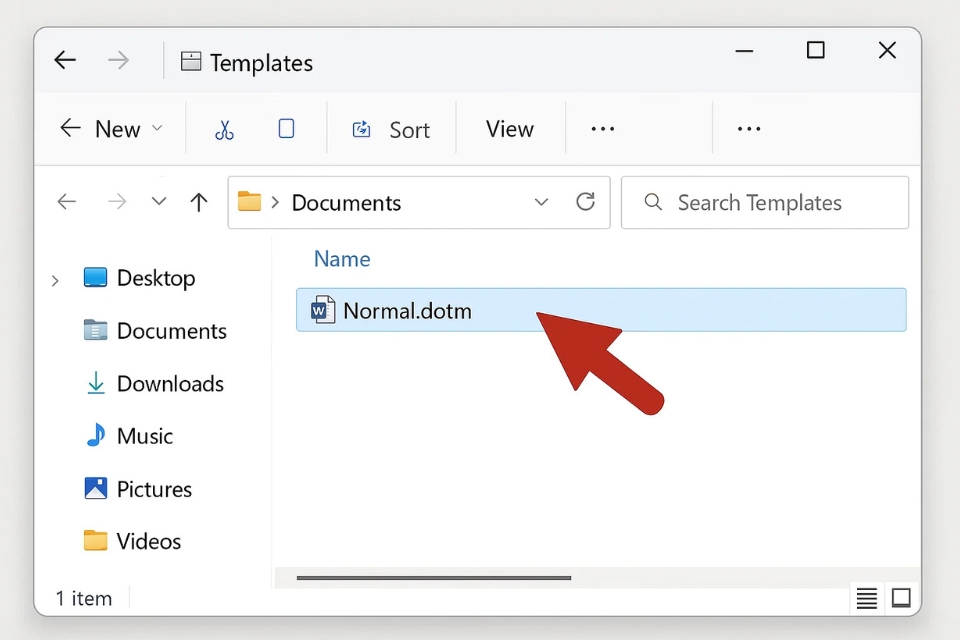
5) Excel chậm? Nhìn vào công thức trước đã
Excel nặng vì công thức “tham ăn”:
-
Hạn chế hàm volatile (như
NOW(),INDIRECT(),OFFSET()) lạm dụng. -
Bớt mảng quá khổ, tránh điều kiện lồng vô hạn.
-
Calculate Options: thử chuyển sang Manual khi chỉnh sửa nặng, xong bấm
F9để tính lại. -
Dọn Conditional Formatting trùng chéo; gom Pivot hợp lý, xoá cache không cần.
Một file gọn ghẽ thường nhanh hơn bất kỳ “thuốc tăng lực” nào.
6) Outlook: hộp thư nhẹ là hộp thư khỏe
Outlook chậm có thể vì file .PST/.OST “phình to”:
-
Dọn thư mục Sent/Deleted, Archive theo năm.
-
Compact dữ liệu (File → Account Settings → Data Files → chọn file → Settings → Compact Now).
-
Bật Cached Exchange Mode hợp lý, giới hạn phạm vi đồng bộ (ví dụ 6–12 tháng gần nhất).
-
Tắt add-in lạ (vâng, lại là add-in!).
Kèm theo đó, đừng để quá nhiều Rules rối rắm khiến Outlook “đứng hình” lúc nhận thư.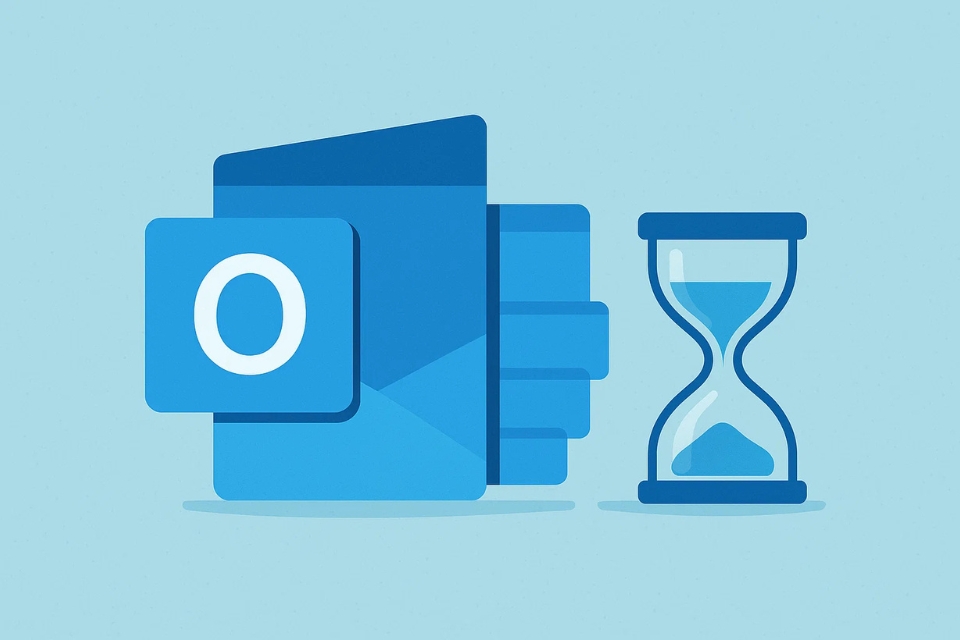
7) Windows cũng cần “nói chuyện”
Office chạy trên Windows mà. Nếu nền tảng bừa bộn, ứng dụng phía trên chịu trận.
-
Disk Cleanup hoặc Storage Sense để dọn rác.
-
Kiểm tra Task Manager xem có phần mềm “ăn CPU/RAM” bất thường.
-
Trình diệt virus: thêm ngoại lệ cho thư mục làm việc nếu bị quét quá dày (cân nhắc, tuỳ chính sách công ty).
-
Cập nhật driver đồ hoạ/chipset ở mức ổn định—đừng ham bản beta.
Một chút kỷ luật hệ thống, Office cám ơn bạn ngay!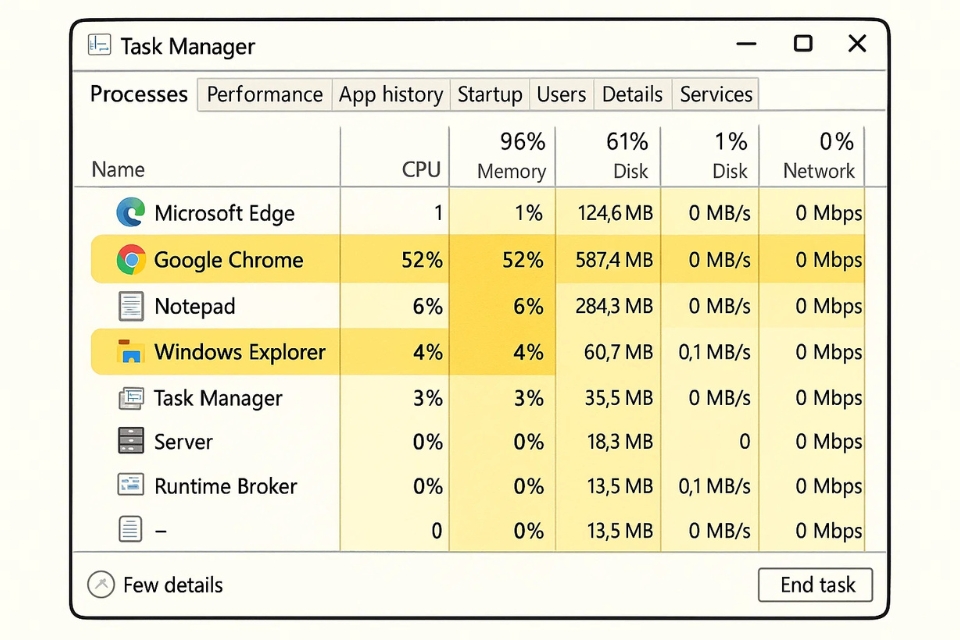
8) Lưu trữ đám mây: đồng bộ cho gọn, đừng để ‘kéo co’
OneDrive/SharePoint/Google Drive khi đồng bộ file Excel/Word dung lượng lớn có thể gây khựng. Thử:
-
Tạm Pause syncing khi đang chỉnh sửa nặng.
-
Lưu tạm ra ổ cục bộ (Desktop/Downloads), xong việc mới đưa lại vào thư mục sync.
-
Tránh đặt file đang mở vào thư mục liên tục bị phần mềm khác “sờ” tới (phần mềm backup thời gian thực chẳng hạn).
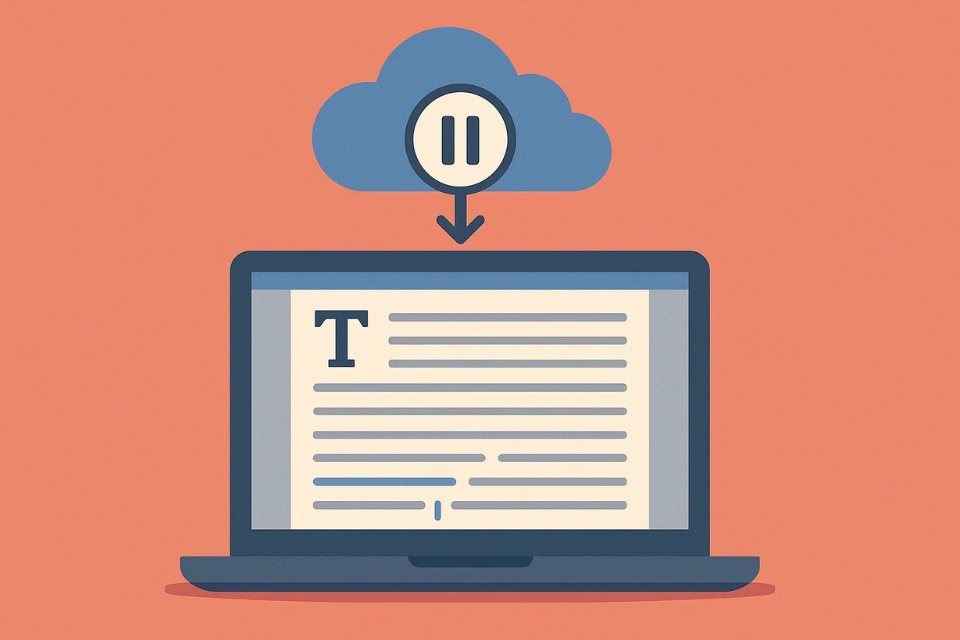
9) Cấu hình 64-bit hay 32-bit?
Office 2016 có bản 32-bit và 64-bit. Nếu bạn xử lý file Excel cực lớn hoặc PowerPoint toàn ảnh 4K, bản 64-bit thường “thở” tốt hơn (miễn là Windows 64-bit). Ngược lại, nếu cần add-in cũ chỉ hỗ trợ 32-bit, hãy cân nhắc giữ nguyên. Không có đáp án tuyệt đối, chỉ có cái phù hợp với công việc của bạn.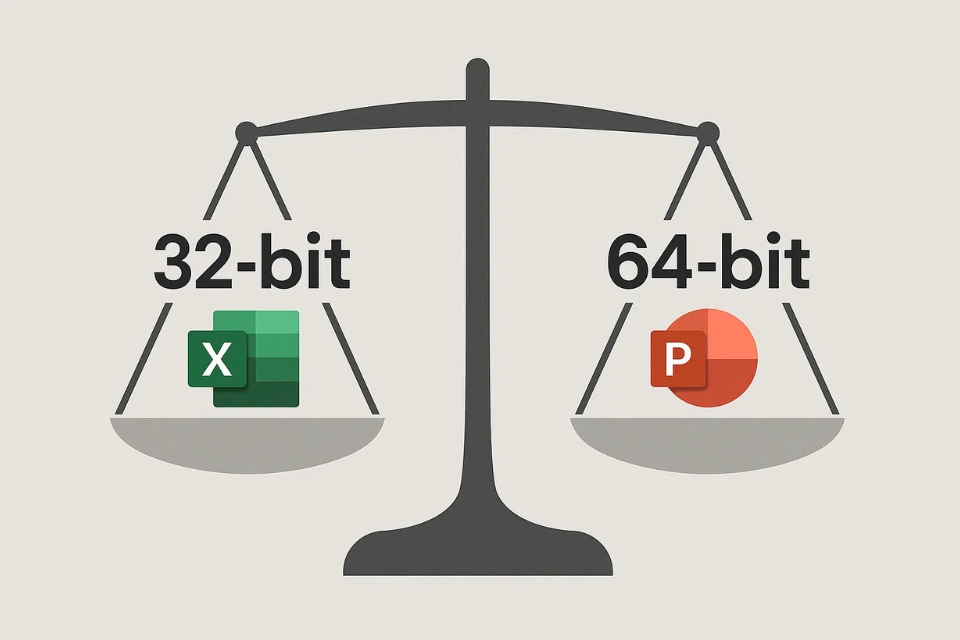
10) Một nắm mẹo “nhỏ mà có võ”
-
Recent Documents quá dài? Dọn bớt để giao diện tải nhanh.
-
Fonts: cài quá nhiều font có thể khiến Word mở chậm—gỡ bớt font lạ ít dùng.
-
Trusted Locations: đặt thư mục làm việc vào Trusted Locations để giảm cảnh báo và kiểm tra bổ sung (File → Options → Trust Center).
-
Gỡ cài đặt các phần Office không dùng (Access, Publisher…) nếu muốn gọn nhẹ.
-
Template/Startup: với Word/Excel, kiểm tra thư mục Startup xem có macro/template nặng nề tự nạp.
-
Ngắt kết nối nguồn dữ liệu ngoài (Power Query/Connections) khi không dùng.
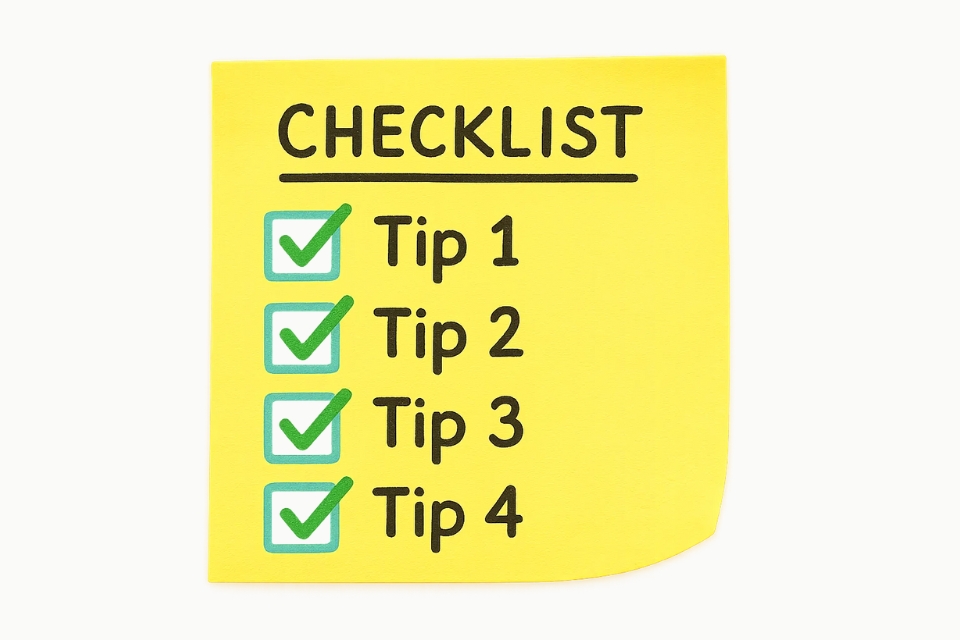
11) Lộ trình chẩn đoán nhanh (5 phút là có kết quả)
-
Mở app ở Safe Mode → nếu mượt hơn, xử add-in.
-
Bật Disable hardware graphics acceleration → thử cuộn/zoom xem mượt chưa.
-
Update + Quick Repair → đo lại tốc độ mở file.
-
Với Excel: chuyển Calculate sang Manual, dọn Conditional Formatting, rà công thức volatile.
-
Với Outlook: Compact dữ liệu, giới hạn đồng bộ.
-
Tối ưu Windows: dọn rác, kiểm Task Manager, tạm pause đồng bộ đám mây khi làm việc nặng.
Nói chung, Office 2016 không phải tự nhiên mà chậm. Nó chỉ “tâm trạng” vì môi trường xung quanh chưa thân thiện thôi. Bạn không cần là chuyên gia để xử lý—chỉ cần kiên nhẫn đi từng bước, đừng vội “đổ thừa” ngay cho phần cứng. À, nếu đã thử tất cả mà vẫn ì, hãy cân nhắc nâng RAM (từ 4GB lên 8GB hoặc 16GB là khác bọt) và SSD thay HDD—chi phí giờ cũng mềm hơn trước nhiều. Vậy nhé, hãy cho Office của bạn một buổi “spa” nho nhỏ. Biết đâu, ngày mai mở máy lên, mọi thứ trơn tru đến mức bạn bất ngờ: “Ủa, nhanh dữ vậy ta?!”